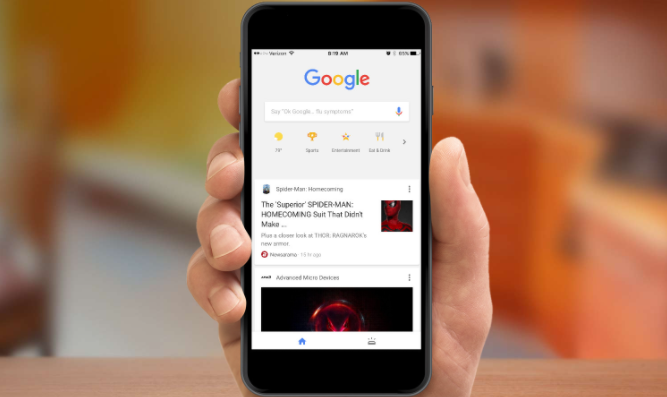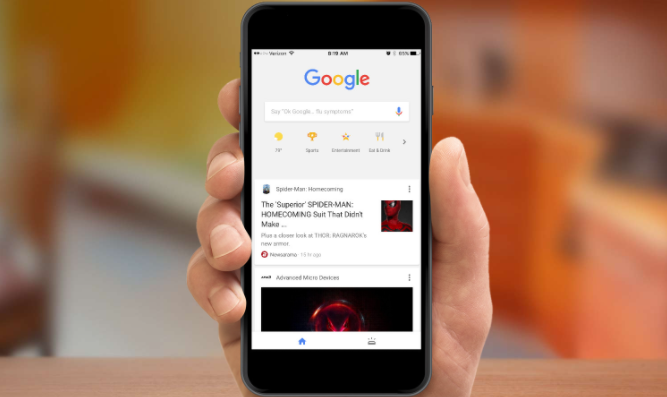
以下是谷歌浏览器禁用通知请求弹窗的方法:
1. 打开设置页面:在Chrome浏览器中,点击右上角的三个点(菜单按钮),选择“设置”。
2. 进入隐私和安全设置:在左侧菜单中,找到并点击“隐私和安全”。
3. 管理网站通知:在“隐私和安全”页面中,找到“网站设置”选项,点击进入。然后在“网站设置”页面中,选择“通知”。
4. 添加需要屏蔽通知的网站:在“通知”设置页面中,你可以看到当前已允许或已阻止发送通知的网站列表。如果你想屏蔽某个特定网站的通知请求弹窗,可以在“添加”按钮旁边的输入框中输入该网站的域名,然后点击“添加”按钮。该网站将被添加到阻止列表中,其通知请求弹窗将不再显示。
5. 调整默认通知设置(可选):如果你希望完全禁止所有网站的通知请求弹窗,可以在“通知”设置页面中,将“询问是否允许网站发送通知”和“允许网站发送通知”这两个选项都设置为“阻止”。这样,Chrome浏览器将不再询问你是否允许任何网站发送通知,所有网站的通知请求弹窗都将被自动阻止。
6. 清除现有通知权限(可选):如果你之前已经允许某些网站发送通知,但现在想要禁用它们的通知请求弹窗,可以在“通知”设置页面中,找到这些网站的条目,点击对应的“删除”按钮,以清除它们的通知权限。这样,这些网站将不再能够向你发送通知,并且相关的通知请求弹窗也将不再出现。